WPS删除文字时变为红色划线的字的解决方法
2022-11-22 09:38:41作者:极光下载站
很多小伙伴在使用Wps软件编辑文字文档时经常会遇到各种各样的问题,例如有的小伙伴在编辑文档,需要将文档中的部分段落或文字进行删除操作时,会发现自己点击删除按钮没有用,页面中删除的部分会出现一条红色的划线。在文档中看起来十分的突兀。其实这有可能是我们误操作将文档的修订状态开启导致的,我们只需要找到修订选项,然后将其点击关闭即可。有的小伙伴可能不清楚具体的操作方法,接下来小编就来和大家分享一下wps删除文字时变为红色划线的字的解决方法。
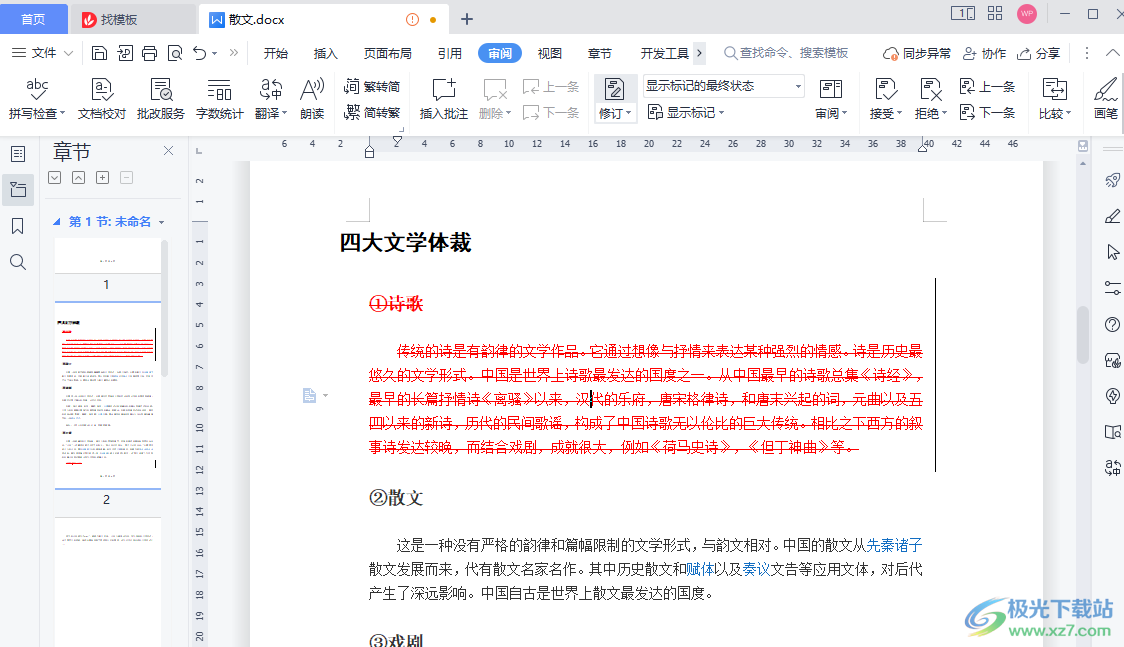
方法步骤
1、第一步,我们先打开WPS软件,再打开一个文档,在文档页面中我们选中一个段落,然后点击删除键时,会看到该段落变为了红色划线的状态

2、第二步,接着在文档页面中我们点击页面工具栏中的“审阅”选项,然后在子工具栏中可以看到“修订”选项处于在使用状态,也就是呈现灰色被选中状态

3、第三步,我们点击一下“修订”选项,修订状态取消,然后在红色划线部分点击“Backspace”按键,我们会发现可以正常删除文字了
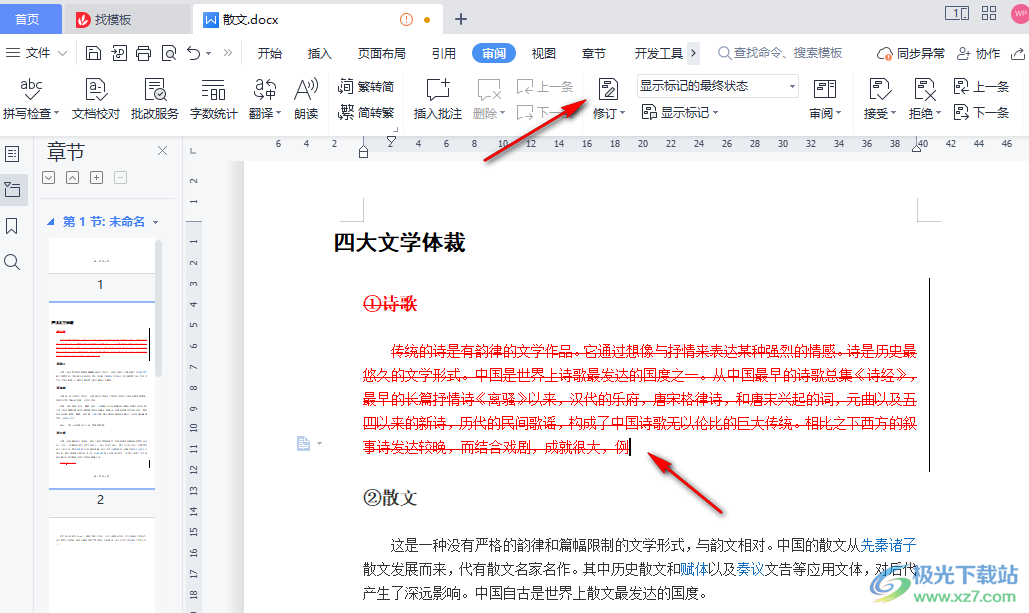
4、第四步,如果觉得一个一个字的删除太慢,我们可以选中该段,然后点击删除键,如果想要将红色划线的部分恢复成原来的黑色字体,我们可以点击页面上方撤销图标,撤销选项可以让文字恢复到一开始的黑色字体状态,然后再将自己不需要的部分选中然后删除即可
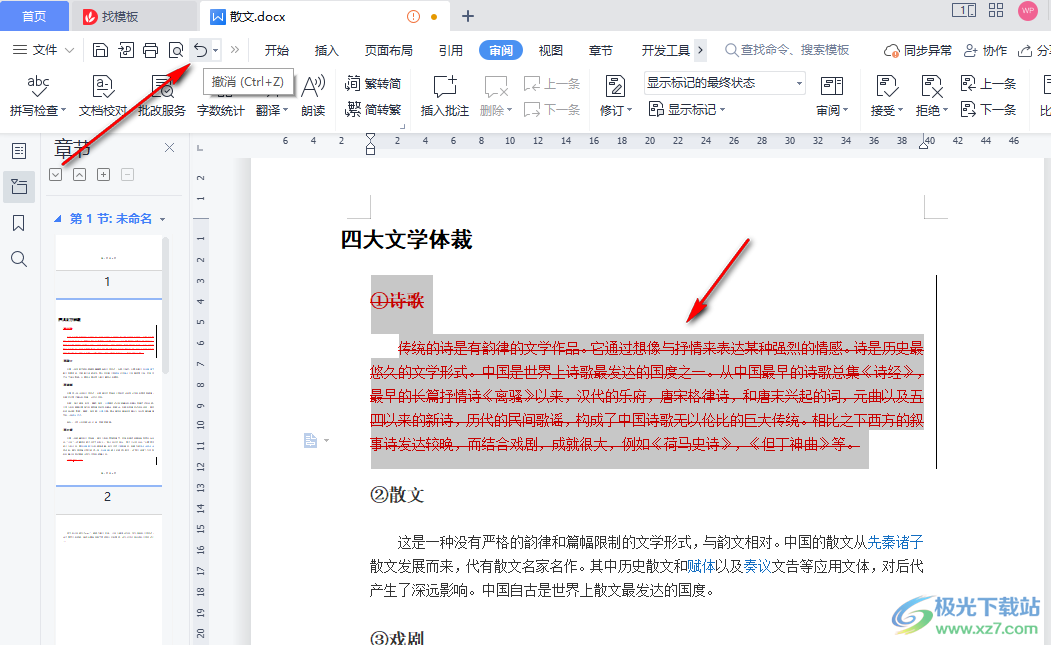
5、第五步,我们也可以右键单击红色划线部分,然后在列表中点击“接受删除”或“拒绝删除”选项。点击“接受删除”选项,我们红色的划线部分就会直接被删除,选择“拒绝删除”选项,我们的划线部分就会恢复为黑色字体样式
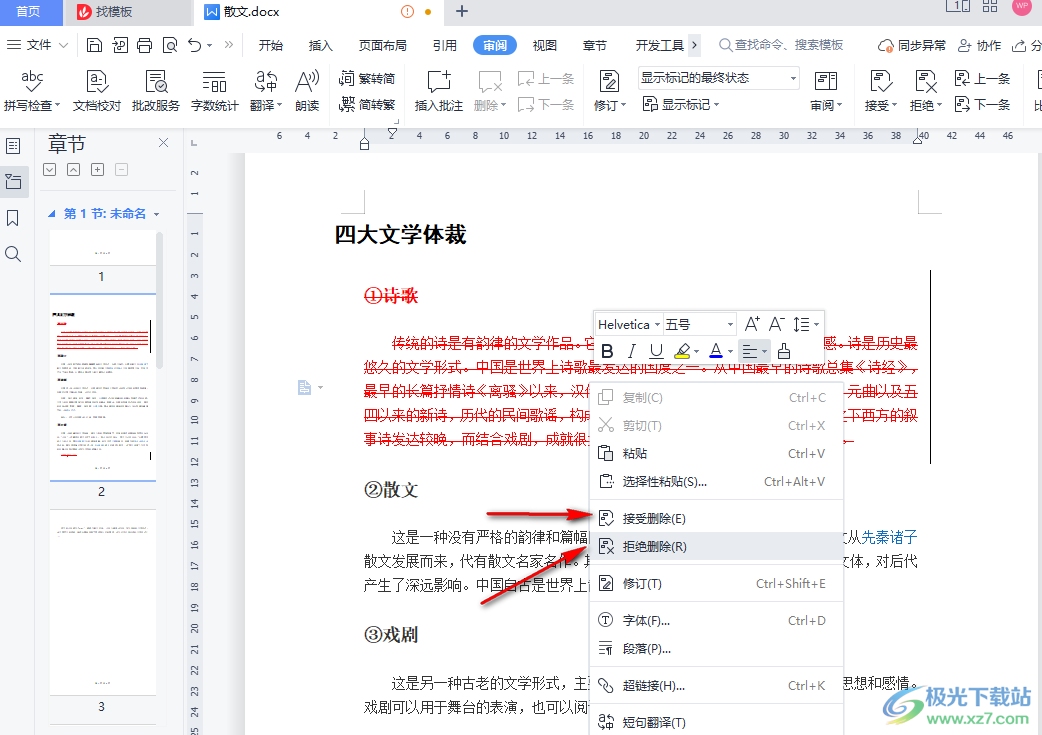
以上就是小编整理总结出的关于WPS删除文字时变为红色划线的字的解决方法,我们打开工具栏中的审阅选项,再将修订状态取消即可,感兴趣的小伙伴快去试试吧。
